Як експортувати нотатки в Apple Notes як PDF на будь-якому пристрої

Дізнайтеся, як експортувати нотатки в Apple Notes як PDF на будь-якому пристрої. Це просто та зручно.
Незважаючи на те, що Google вирішила повністю монетизувати Google Photos , це все ще є вибором номер один для зберігання фотографій і відео в хмарі для більшості користувачів Android. Незважаючи на те, що в основному вони вирішені, є певні карколомні проблеми, які з’являються раптово та повністю руйнують роботу користувача. Деякі користувачі повідомляють, що не можуть завантажити відео з Google Photos після численних спроб. Що з цим пов’язано і як вирішувати проблему? Дізнайтеся більше про це нижче.
Зміст:
Чому я не можу завантажити відео з Google Photos?
Ви не можете завантажити відео з Google Photos, якщо у Google Photos немає дозволу на доступ до пам’яті або програма зберігає завантажені фотографії та відео в системній папці. Крім того, дані програми можуть бути пошкоджені, тому вам, імовірно, слід очистити їх або перевстановити Google Фото.
Якщо це не спрацює, спробуйте за посиланням для спільного доступу або у веб-клієнті Google Фото.
1. Перевірте дозволи
Перше, що вам слід зробити, це перезавантажити пристрій, відкрити Google Photos і спробувати завантажити відео знову. Якщо це не вдається, переконайтеся, що Google Photos має дозвіл на доступ до локального сховища, і ще раз перевірте, де зберігаються завантажені медіафайли.
Користувачі повідомляють, що деякі старіші ітерації Android зберігають відео та фотографії в папці Android\Data, яка часто розглядається як системна папка, і до неї немає доступу. Якщо ви не ввімкнете приховані файли в менеджері файлів . Отже, відкрийте Диспетчер файлів і перевірте вміст папки Android, щоб побачити, чи можливо Google Photos зберігає там фотографії.
Після цього виконайте такі дії, щоб перевірити дозволи для Google Фото:
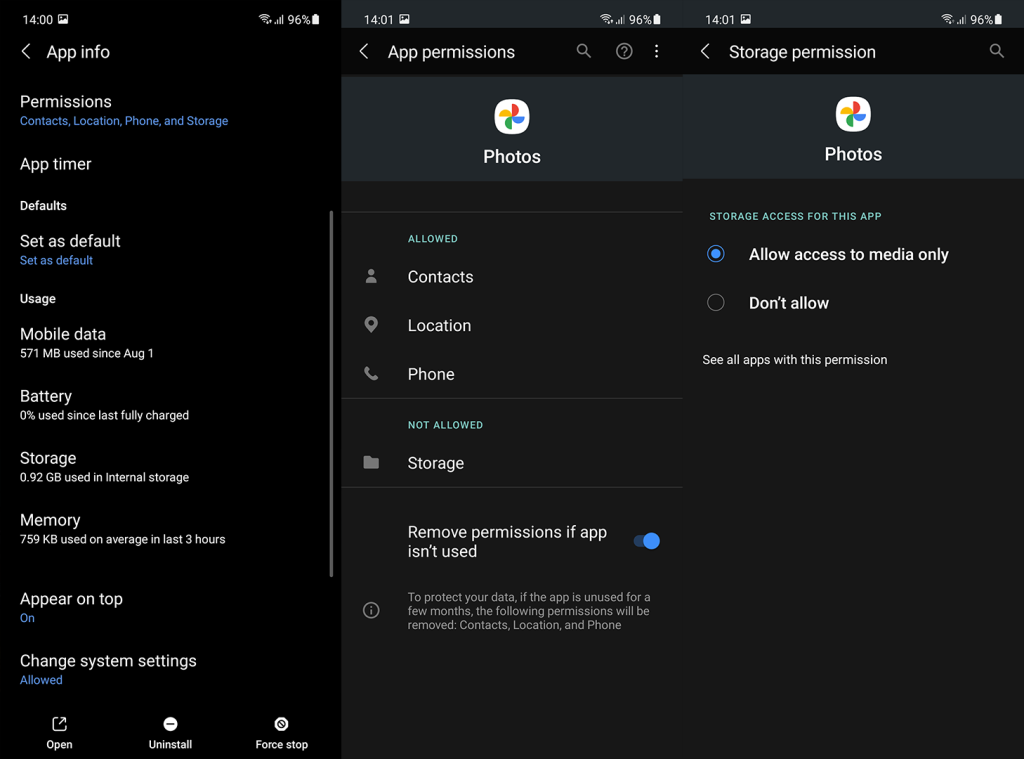
2. Очистіть локальні дані з Google Фото
Наступним рішенням, яке ви можете спробувати, є очищення локальних даних, збережених у Google Photos. Як і будь-яка інша програма, Google Photos може виходити з ладу з різних причин, і коли це станеться, вам слід скинути налаштування програми, очистивши всі дані. Це не призведе до видалення ваших фотографій, але Google Фото потрібно буде повторно синхронізувати бібліотеку.
Ось як очистити локальні дані з Google Фото:
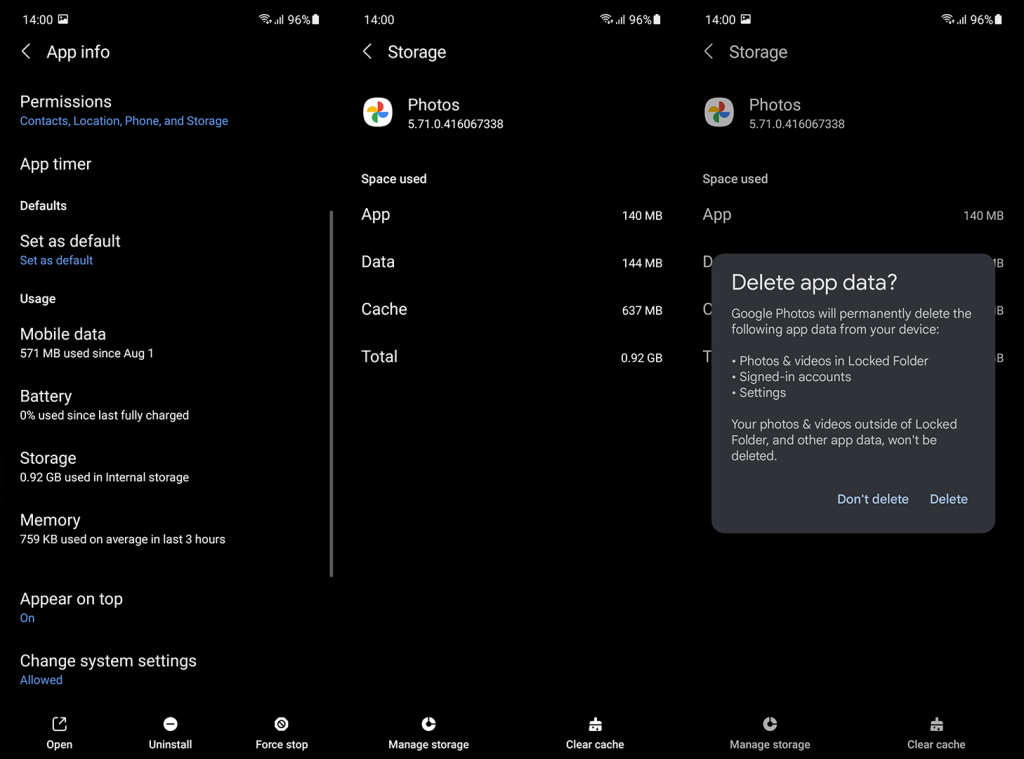
Якщо ви все ще не можете завантажити відео з Google Фото, виконайте наступний крок.
3. Перевстановіть Google Фото
Наступний крок - перевстановлення. Якщо Google Photos встановлено як програму галереї за умовчанням на вашому пристрої, ви можете видалити лише оновлення з Google Photos. З іншого боку, якщо Google Photos постачається як програма стороннього розробника (наприклад, Samsung OneUI), ви можете повністю видалити її та встановити знову.
Щоб видалити оновлення, перейдіть до Налаштування > Програми > Google Фото. Торкніться меню з трьома крапками та виберіть Видалити оновлення. З іншого боку, щоб повністю видалити Google Photos, дотримуйтесь цих інструкцій:
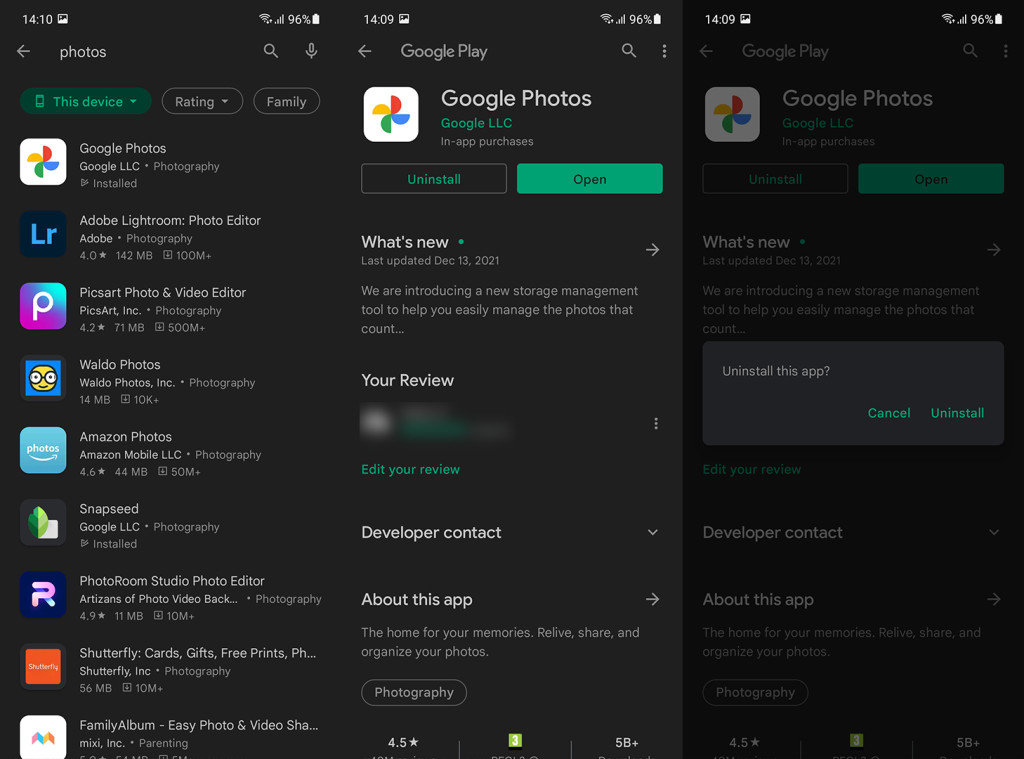
4. Використовуйте функцію «Поділитися».
Якщо ви не можете завантажити відеофайли простим способом, ви можете спробувати поділитися ними та завантажити їх за посиланням. Це не вирішення проблеми, а просто обхідний шлях, однак, якщо вам потрібно це відео на вашому пристрої якнайшвидше, ви повинні спробувати.
Вам просто потрібно створити посилання для спільного доступу та перейти до нього за допомогою браузера. Ви повинні мати можливість завантажити його звідти. Ось що вам потрібно зробити:
5. Спробуйте завантажити відео на свій ПК
Нарешті, якщо це не спрацює, ви можете спробувати завантажити відео на свій ПК і перенести їх на свій смартфон. Або скористайтеся режимом сайту на робочому столі в Chrome (або іншому браузері), щоб отримати доступ до веб-клієнта Google Photos тут . Сподіваюся, це спрацює. Якщо ні, повідомте про проблему в службу підтримки Google тут .
Це повинно зробити це. Дякуємо за прочитання та повідомте нам, чи допомогли запропоновані нами рішення вирішити проблему чи ні. Ви можете зробити це в розділі коментарів нижче. Також перегляньте наші сторінки та .
Перш за все, вам слід перевірити, чи працюють сервери Google Photos чи ні. Якщо виникла проблема з серверами, ви нічого не можете зробити зі свого боку, щоб вирішити цю проблему. Щонайбільше, ви повинні стежити за станом їхнього сервера через їхній обліковий запис Twitter. Зазвичай вони публікують інформацію про основну проблему, а також ETA для розгортання виправлення.
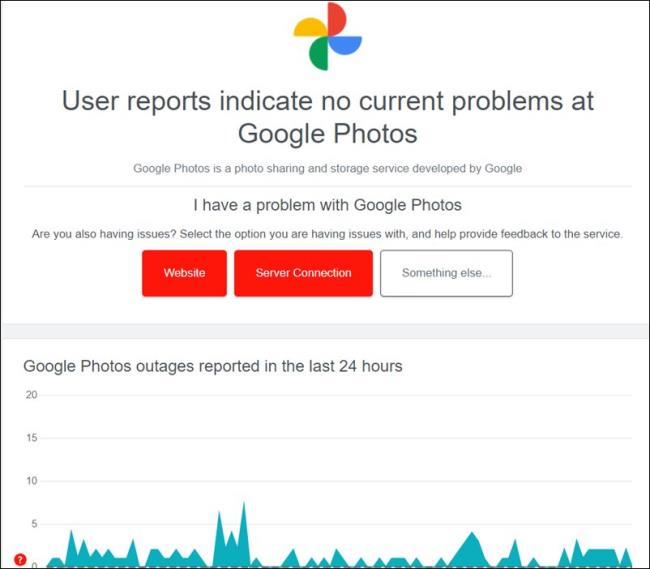
Далі слід ще раз перевірити, чи з’єднан��я з Інтернетом працює належним чином. Якщо виникла проблема, спробуйте переключитися на оператора даних або позичити чиїсь дані через Hotspot (тільки якщо ви плануєте завантажити лише кілька файлів). Тож спробуйте ці налаштування, а потім перевірте, чи вони вирішують проблему неможливості завантажувати зображення та відео через Google Photos на вашому пристрої Android.
У деяких випадках перехід до гостьового облікового запису, а потім назад до власного, також вказує на успіх у вирішенні цієї проблеми. Тож давайте спробуємо це виправити та перевіримо основні результати.
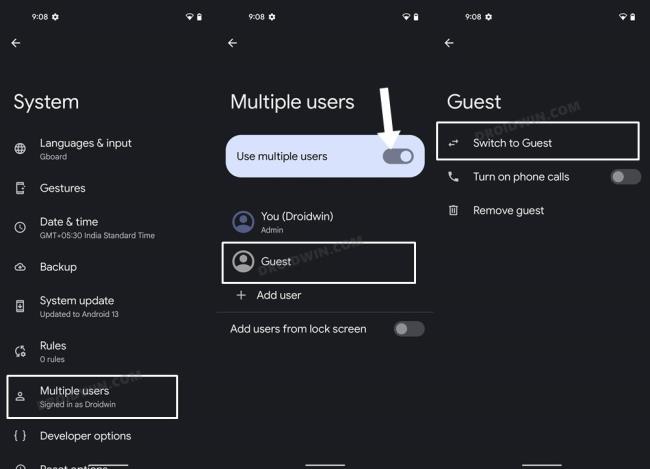
Далі слід примусово зупинити, а потім вручну перезапустити програму. Це оновить усі його основні процеси, і це дасть йому новий екземпляр для роботи. А це, у свою чергу, також може вирішити основну проблему. Тож виконайте наведені нижче кроки, щоб спробувати:
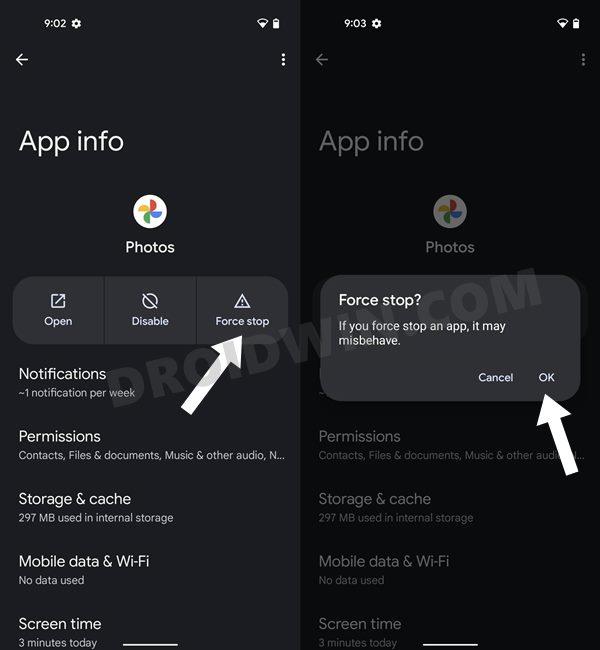
Дізнайтеся, як експортувати нотатки в Apple Notes як PDF на будь-якому пристрої. Це просто та зручно.
Як виправити помилку показу екрана в Google Meet, що робити, якщо ви не ділитеся екраном у Google Meet? Не хвилюйтеся, у вас є багато способів виправити помилку, пов’язану з неможливістю поділитися екраном
Дізнайтеся, як легко налаштувати мобільну точку доступу на ПК з Windows 11, щоб підключати мобільні пристрої до Wi-Fi.
Дізнайтеся, як ефективно використовувати <strong>диспетчер облікових даних</strong> у Windows 11 для керування паролями та обліковими записами.
Якщо ви зіткнулися з помилкою 1726 через помилку віддаленого виклику процедури в команді DISM, спробуйте обійти її, щоб вирішити її та працювати з легкістю.
Дізнайтеся, як увімкнути просторовий звук у Windows 11 за допомогою нашого покрокового посібника. Активуйте 3D-аудіо з легкістю!
Отримання повідомлення про помилку друку у вашій системі Windows 10, тоді дотримуйтеся виправлень, наведених у статті, і налаштуйте свій принтер на правильний шлях…
Ви можете легко повернутися до своїх зустрічей, якщо запишете їх. Ось як записати та відтворити запис Microsoft Teams для наступної зустрічі.
Коли ви відкриваєте файл або клацаєте посилання, ваш пристрій Android вибирає програму за умовчанням, щоб відкрити його. Ви можете скинути стандартні програми на Android за допомогою цього посібника.
ВИПРАВЛЕНО: помилка сертифіката Entitlement.diagnostics.office.com



![[ВИПРАВЛЕНО] Помилка 1726: Помилка виклику віддаленої процедури в Windows 10/8.1/8 [ВИПРАВЛЕНО] Помилка 1726: Помилка виклику віддаленої процедури в Windows 10/8.1/8](https://img2.luckytemplates.com/resources1/images2/image-3227-0408150324569.png)
![Як увімкнути просторовий звук у Windows 11? [3 способи] Як увімкнути просторовий звук у Windows 11? [3 способи]](https://img2.luckytemplates.com/resources1/c42/image-171-1001202747603.png)
![[100% вирішено] Як виправити повідомлення «Помилка друку» у Windows 10? [100% вирішено] Як виправити повідомлення «Помилка друку» у Windows 10?](https://img2.luckytemplates.com/resources1/images2/image-9322-0408150406327.png)


